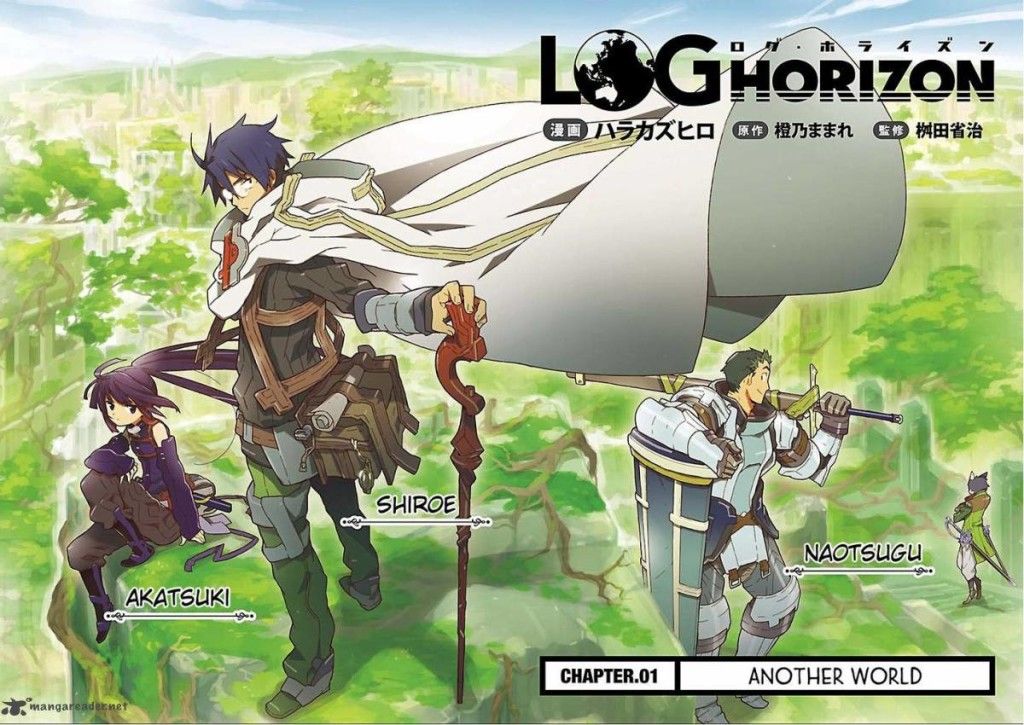Criar a los hijos en esta era es mucho más difícil de lo que solía ser. Bajo la iniciativa Kingston está contigo, desarrollamos una guía para cuidar a los más pequeños de la familia. Hoy en día, los padres deben proteger a sus hijos tanto de los peligros del mundo digital como de los del mundo real. Si bien el Internet ofrece muchos beneficios, la cantidad infinita de contenido y la facilidad de acceso a ello incrementa la probabilidad de que los niños estén expuestos a información inapropiada, acoso cibernético y sitios web maliciosos.
De acuerdo con UNICEF, debido al confinamiento durante la pandemia de COVID-19, más de 1,500 millones de niños y jóvenes en todo el mundo están afectados por el cierre de las escuelas situación que incrementa el riesgo de tener algún daño digital al tomar clases y sociabilizar cada vez más a través de internet. Ante esto, es relevante proteger a los niños de los peligros en la Web y lograr un equilibrio adecuado entre la libertad digital y los límites sanos.
Kingston está contigo, y ofrece la siguiente guía para orientar a los padres y a todas las personas a cargo de pequeños, sobre cómo configurar el control parental y con ello tengan la tranquilidad de que los niños solo verán contenido apropiado para su edad.
Paso a paso para estar seguros
Si bien la mayoría de las PC y Mac ya cuentan con configuraciones de control parental es importante que los padres agreguen los controles que consideren necesarios, para reducir el riesgo a que accedan a sitios web específicos, estar al tanto de sus actividades en Internet, limitar la cantidad de tiempo que los niños pueden pasar en una computadora cada día, así como configurar el uso de aplicaciones y límites para gastar dinero.
En una PC Windows 10
·Iniciar sesión en la cuenta de Microsoft
·Configurar una cuenta para niños
o Para hacer esto, es necesario ir a la configuración de Windows y seleccionar “Familia”
·Dar clic en “Agregar un miembro de la familia”
·Crear una cuenta de Microsoft para el niño
·Ingresar la dirección de correo electrónico del pequeño o seguir las instrucciones para crear una
·Una vez que se configure una cuenta infantil, el chico recibirá un correo electrónico pidiéndole que acepte la invitación
·Dar clic en “Administrar configuración familiar en línea” para configurar los controles parentales
·Todos los ajustes de control parental están desactivados de forma predeterminada. Por ello, es necesario habilitar las funciones de manera individual y personalizar la configuración
Con esto, se puede vigilar la actividad en línea, el tiempo de pantalla, los límites de aplicaciones y juegos, las restricciones de contenido y los gastos.
En una Mac (Mojave y anteriores)
·Dar clic en el icono de “Apple” y seleccionar “Preferencias del sistema”
·Dar clic en el icono de “Controles parentales”
·Dar clic en el símbolo de candado e ingresar la contraseña
·Seleccionar la cuenta que se desea filtrar con controles parentales
·Dar clic en “Activar controles parentales”. Desde aquí se podrá administrar las aplicaciones, la web, las tiendas, el tiempo y la privacidad.
En una Mac (Big Sur y más reciente)
·Ya sea que se configure el control parental en una cuenta a través de “Compartir en familia” o en la propia cuenta del hijo, se debe ir a “Preferencias del sistema” y seleccionar “Tiempo en pantalla”
·Seleccionar al niño que se regirá por el control parental si es que se está en “Compartir en familia”
·Dar clic en “Opciones” ubicado en el panel de la izquierda
·Dar clic en “Activar” ubicado en la esquina superior derecha
·Personalizar la configuración de control parental como el tiempo de inactividad programado, los límites de la aplicación y las restricciones de contenido/privacidad.
En algún momento, los niños llegan a la edad en la que necesitan poder usar Internet para el colegio o para conectarse con amigos. En lugar de limitar su acceso, es importante enseñarles sobre los peligros de Internet y explicar por qué a veces son necesarios los controles parentales.
#KingstonEstáContigo
.jpg)

![[Reseña] God of War Ragnarok](/uploads/media/2022/11/God-of-War-Ragnarok.jpg)


![[ANIME +18] Te recomendamos 5 hentai para que veas en tu habitación](/uploads/media/images/49599.jpg)